Сканирование основных документов (iX1300)
Для получения подробной информации о документах, которые можно сканировать, смотрите Документы, которые могут быть загружены непосредственно в iX1300.
Процедура сканирования документов выглядит следующим образом:
-
Удерживайте правую сторону лотка бумаги АПД (крышка) ScanSnap, затем откройте ее или нажмите кнопку [Scan], чтобы включить устройство.
Откройте лоток бумаги АПД (крышка) полностью, чтобы кнопка [Scan] загорелась синим.
Если лоток бумаги АПД (крышка) открыт, удлинитель поднимется автоматически.
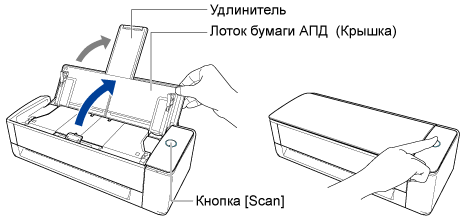
- Загрузите документы в лоток бумаги АПД (крышка) или вставьте документ в ручной податчик.
ВНИМАНИЕ
Автоматическое вращение изображение не доступно, при сканировании при помощи ScanSnap Connect Application.
При сканировании всех документов сразу (разворотное сканирование)
Загрузите документы в лоток бумаги АПД (крышка) выровняйте боковые направляющие по обоим краям документов.
Загрузите документ лицевой стороной вверх, верхней частью вперед и лицевой стороной к себе (при загрузке нескольких документов первая страница должна быть сверху).
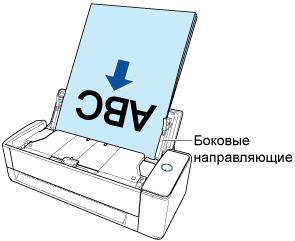
Возьмитесь за каждую сторону боковой направляющей посередине для регулирования их. В противном случае документы могут быть перекошены.
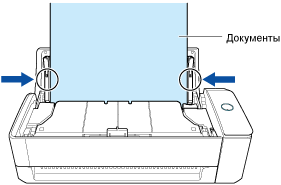 ВНИМАНИЕ
ВНИМАНИЕ- Убедитесь, что рычаг, поддерживающий документ, открыт.
В противном случае произойдет застревание бумаги.
Если поддерживающий рычаг документов закрыт, поднимите его.
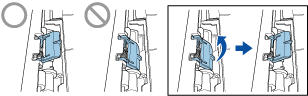
- Если рычаг, поддерживающий документ, отсоединился, смотрите "Поддержка клиентов" в О технической поддержке и обслуживании и подайте соответствующий запрос.
- Убедитесь, что рычаг, поддерживающий документ, открыт.
При сканировании документов по очереди (возвратное сканирование)
Вставьте документ в ручной податчик.
Направьте переднюю сторону документа вверх и вставьте верхнюю кромку документа прямо в среднюю часть ручного податчика.
Убедитесь, что документ подан в ScanSnap и удерживается плотно.
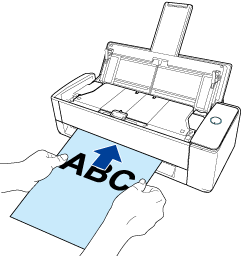 ВНИМАНИЕ
ВНИМАНИЕПри сканировании документа документ выводится из задней части ScanSnap.
Оставьте пространство (равное длине документа) сзади ScanSnap.
СОВЕТВы можете сканировать документ при закрытом лотке бумаги АПД (крышка).
- Выполните сканирование.
Для сканирования с ScanSnap Connect Application
Нажмите кнопку [Scan] в экране [Список файлов] или выполните то же самое в экране папки с включенной функцией ScanSnap Sync.
Для сканирования с iX1300
Нажмите кнопку [Scan] на iX1300.
Сообщение отобразится, указывая, что файл получен.
Полученный файл будет отображен в экране [Список файлов] или в экране [Файлы].
СОВЕТКогда [Непрерывное сканирование] выбрано для [Подача] в [Сканирование] в [Профиль], после завершения сканирования отобразится сообщение с запросом на продолжение сканирования.
Загрузите документы в iX1300. Затем нажмите кнопку [Продолжить] или нажмите кнопку [Scan] на iX1300 для продолжения сканирования.
Чтобы завершить сканирование, нажмите кнопку [Выход].
Для сохранения полученного файла в альбом фотографий активируйте функцию [Сохранить в альбом фотографий] (на экране [Формат файла] в пункте [Профиль]).
В альбоме фотографий подтвердите, что данные изображения соответствуют используемым требованиям.
Для сохранения полученного файла в приложении Файлы активируйте функцию [Сохранить в приложении Файлы] (на экране [Формат файла] в пункте [Профиль]).
В приложении Файлы убедитесь, что данные изображения соответствуют требованиям.
Когда функция ScanSnap Sync включена, полученный файл загружается в синхронизированный облачную службу автоматически, если включить значение [Авто загрузка] в [Настройка ScanSnap Sync], и интернет соединение установлено.
-
Нажмите по полученному файлу в экране [Список файлов] или в экране [Файлы].
Отобразится экран [Просмотр].
-
Подтвердите, что данные изображения соответствуют используемым требованиям.
СОВЕТ
Можно отправить и просмотреть полученный файл в другом приложении. Когда функция ScanSnap Sync включена, полученный файл может быть обновлен до состояния в облачной службе.
Сканированные данные будут удалены, если закрыть ScanSnap Connect Application во время сканирования.
Когда появляется уведомление, такое как оповещение, об электронной почте или недостаток питания, мобильное устройство, соединенное к iX1300, будет отключено и сканирование будет отменено.
В данном случае, можно сохранить сканированные данные, созданные перед отсоединением, однако нельзя продолжить сканирование оставшихся документов.
До 1 000 страниц может быть создано для одного файла PDF.
Сканирование с использованием Несущего Листа, Несущего Фотолиста или Несущего листа буклета недоступно.
При использовании ScanSnap Manager на компьютере используйте ScanSnap Manager для сканирования документа, помещенного в Несущий Лист. Вы можете получить файл или загрузить его на мобильное устройство по следующей процедуре.
Используйте Scan to Mobile для получения файла
Используйте функцию ScanSnap Sync, чтобы скачать файла, который сохранен в ScanSnap Organizer
Не закрывайте приложение во время получения файла. Делая это, приложение, замедлится в следующем запуске, так как для перезагрузки экрана [Список файлов] или экрана папки с включенной функцией ScanSnap Sync потребуется время.
Если документы сканированы неровно, рекомендуется сканировать их по одному листу за раз.
